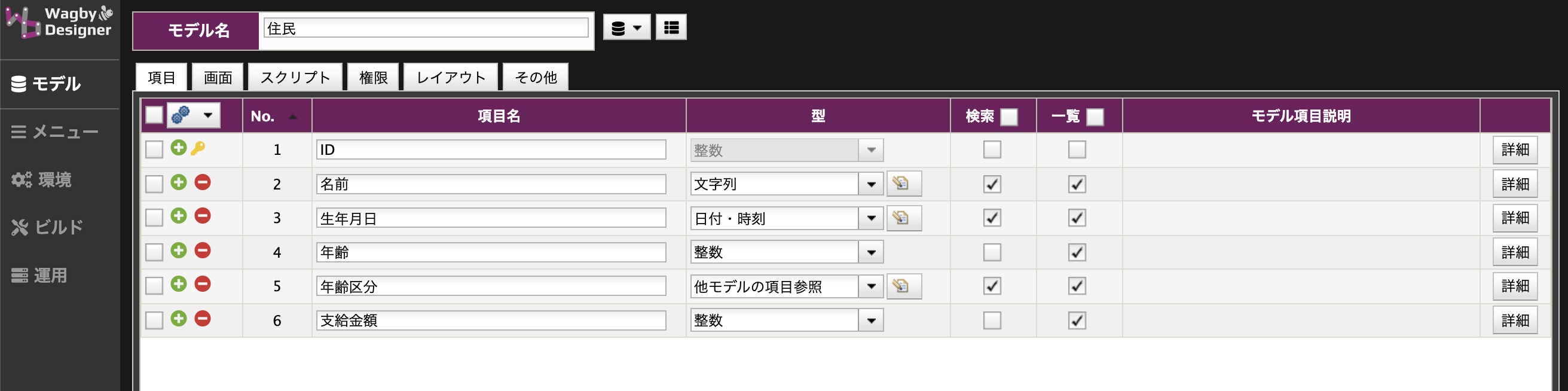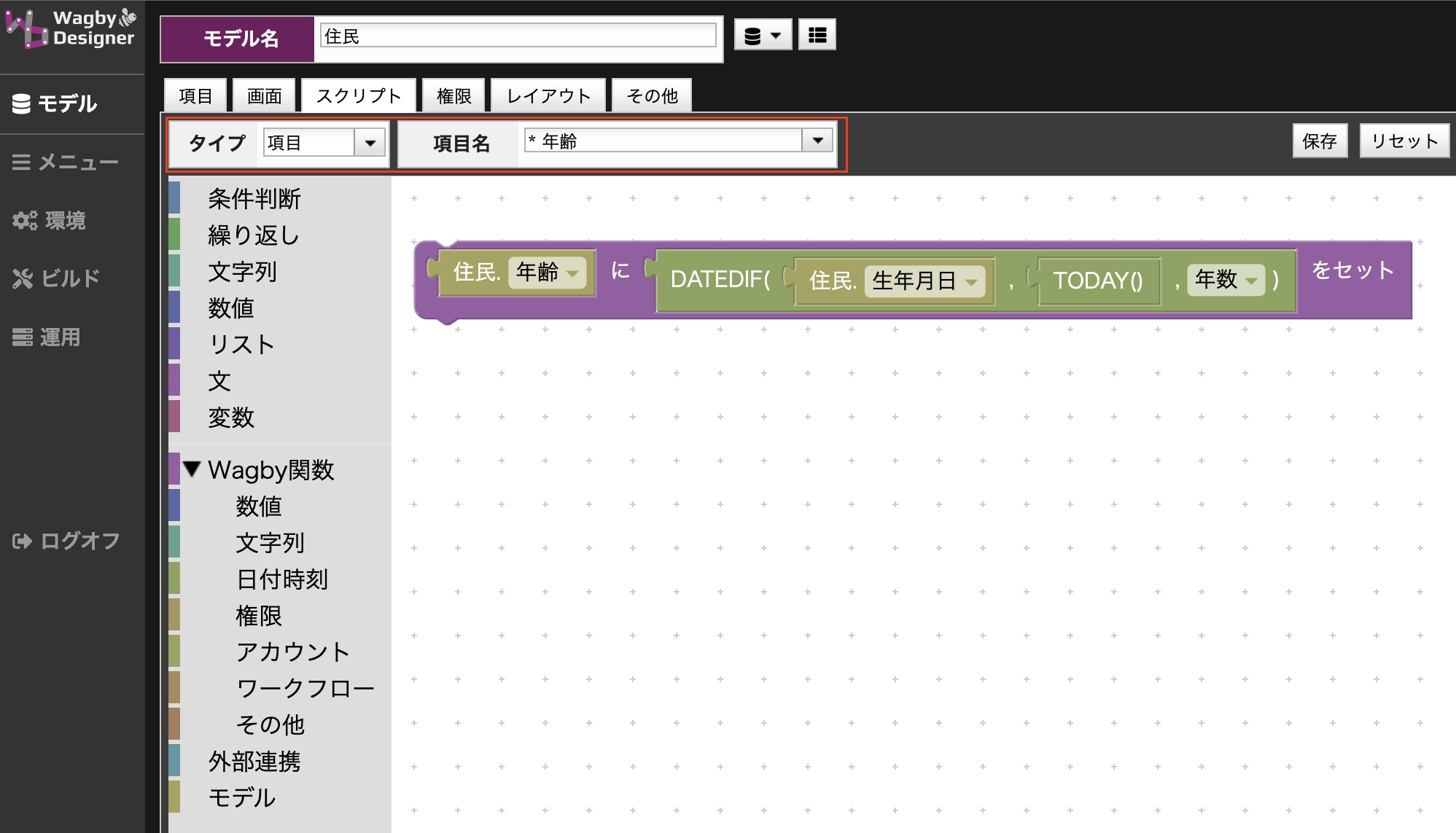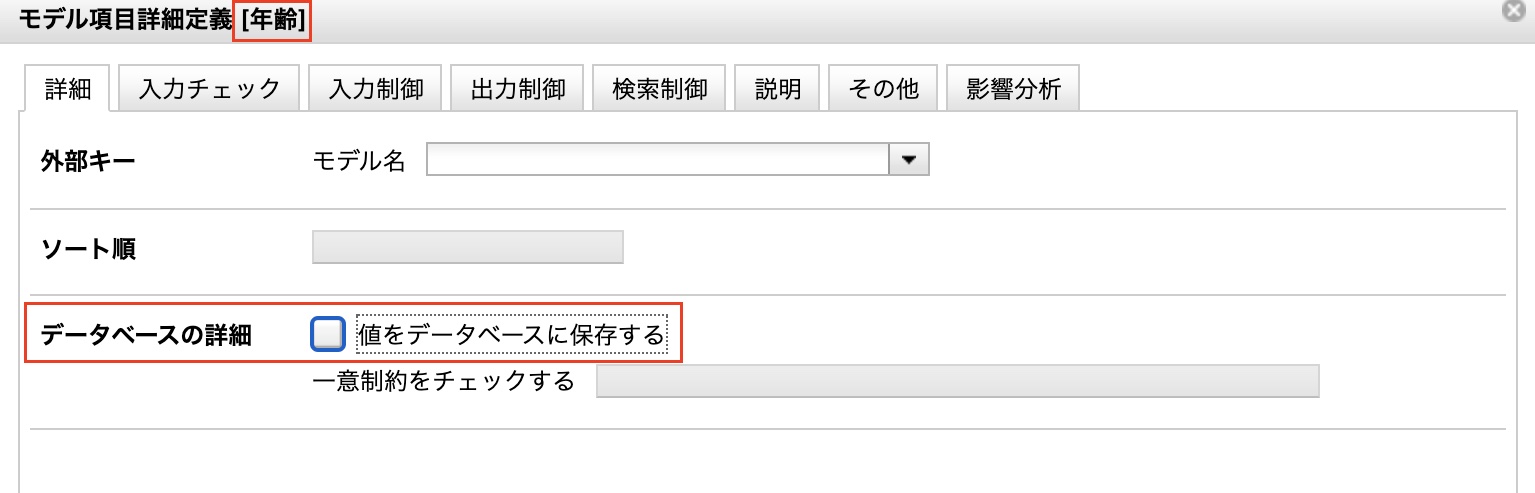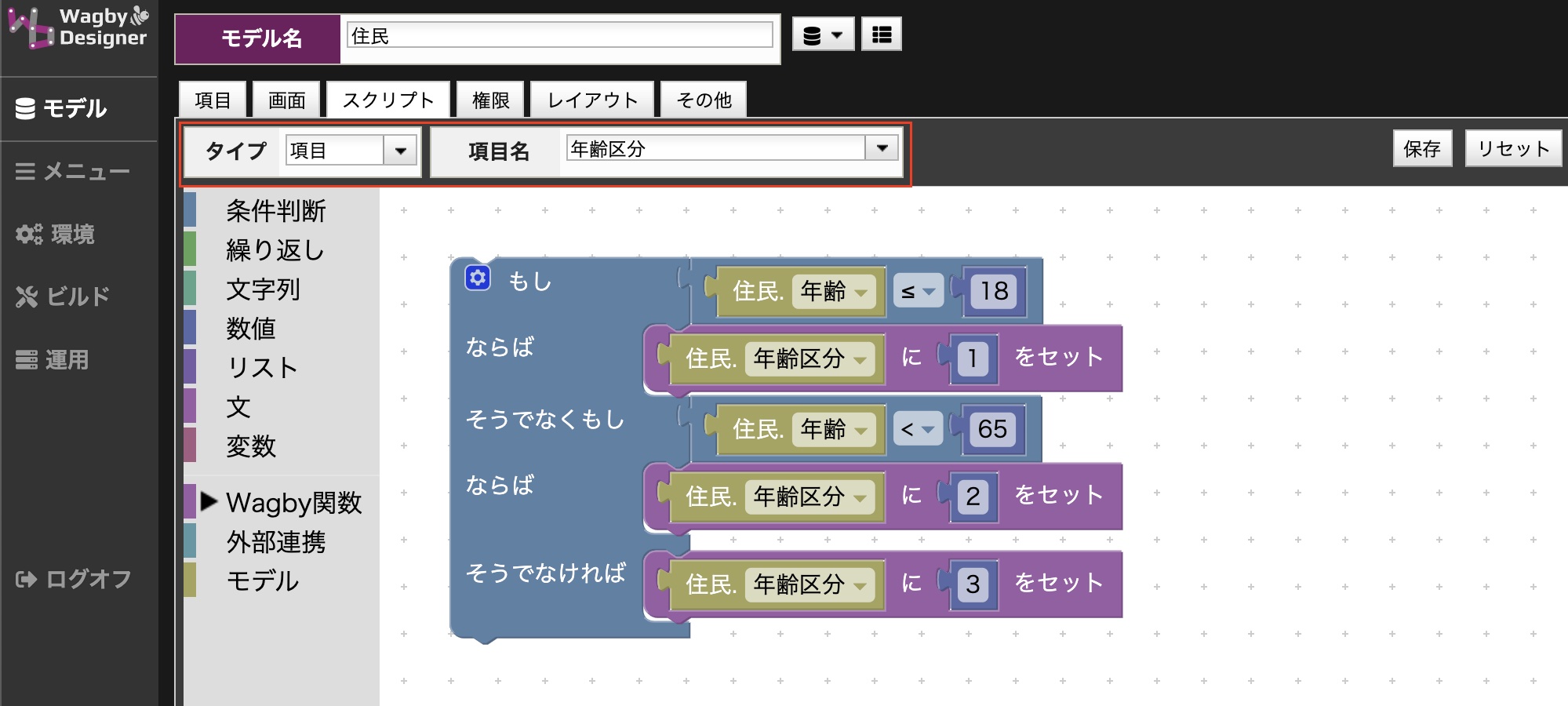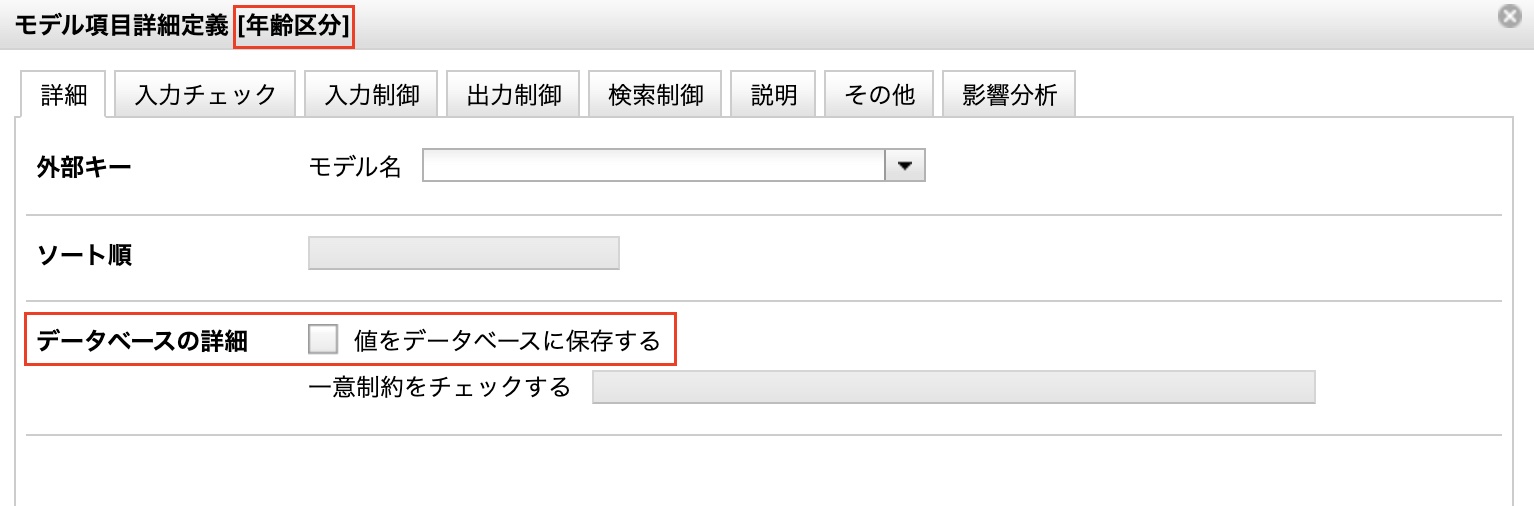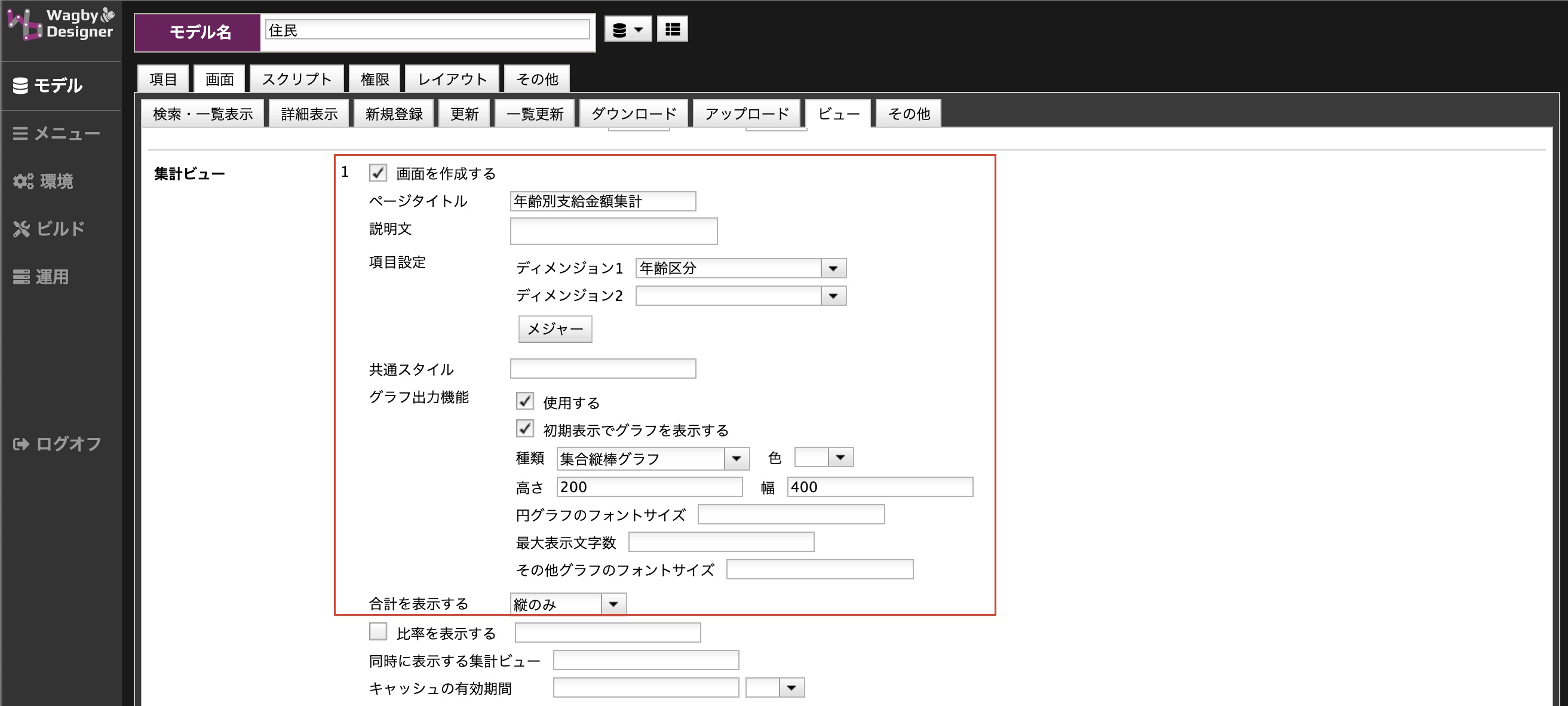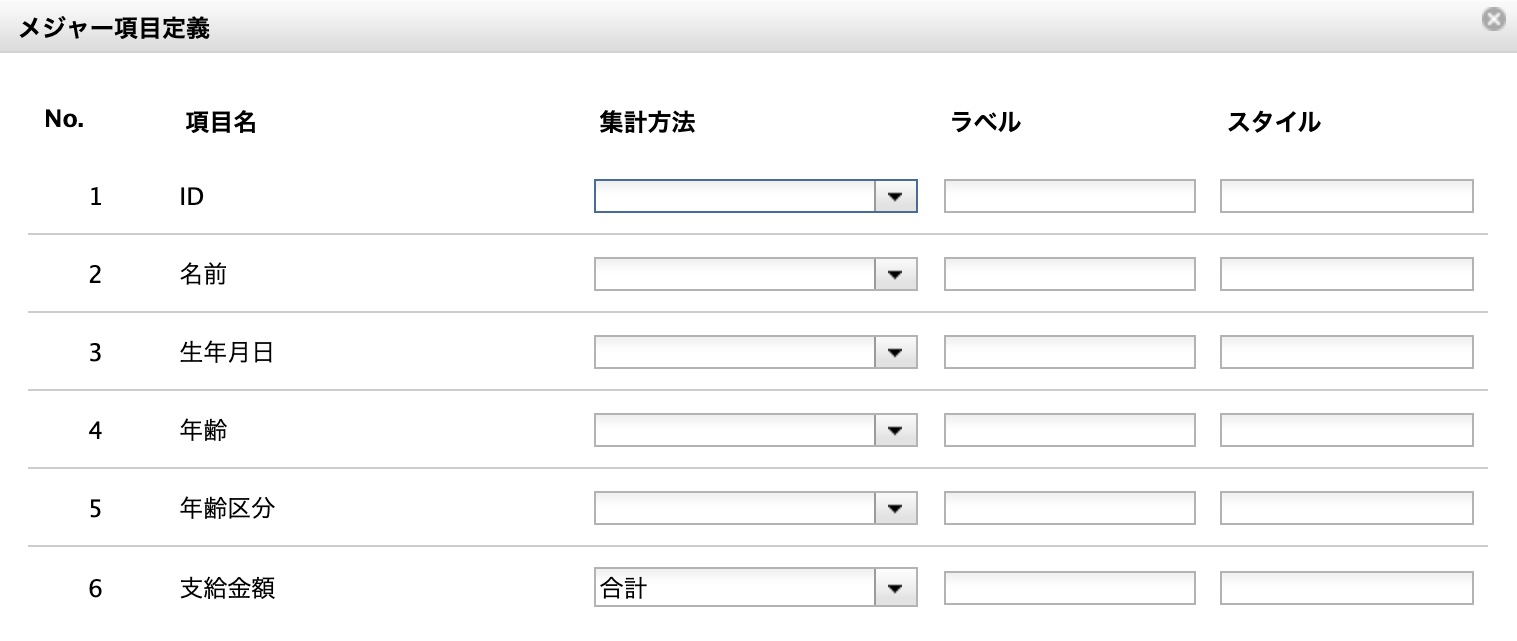ディメンジョンを分類する
最終更新日: 2021年10月21日
ここでは、ある自治体業務の例を示します。年齢区分毎に給付金を支給する業務において、支給総額をグラフで表示します。
元のデータは年齢(0〜100歳)毎に値を持ちます。しかしこれを集計すると、ディメンジョンが0〜100と細かくなります。これを3つのカテゴリ "18歳未満", "19歳から65歳未満", "65歳以上" に分類しています。
二つのモデル「年齢区分」「住民」を用意します。
「ID」と「内容」の二つの項目を用意します。
マスタデータ登録のため、一覧更新機能を有効にしておきます。
主キーである ID 項目は順序を利用しない、とします。直接、値を設定します。
ビルドしたアプリケーションで、年齢区分に "18歳未満", "19歳から65歳未満", "65歳以上" の 3 種類を用意します。ID はそれぞれ 1,2,3 を割り振るとします。
ディメンジョンは(「年齢」ではなく)「年齢区分」項目とします。メジャーは「支給金額」項目です。
年齢は計算で求めます。また、データベースには保存しないとしています。
年齢区分項目の値は、年齢によって自動的に求めます。これがカテゴライズ操作になります。
この式は「18歳以下なら "1" を、65歳未満なら "2" を、それ以外は "3" を設定する」というものです。
求められる値 "1", "2", "3" はそれぞれ、年齢区分モデルの ID に相当します。
これもデータベースには保存しないとします。
「画面>ビュー>集計ビュー」を開きます。集計ビューは複数、用意することができます。ここでは1番の集計ビューを定義します。
「画面を作成する」をチェックし、ページタイトルを設定します。ディメンジョン1は年齢区分項目を指定します。
さらに、グラフ出力を指定します。ここでは種類を「集合縦棒グラフ」とし、高さと幅をピクセル値で指定します。また、合計は縦軸のみとします。
「メジャー」のボタンを押下し、支給金額項目をメジャーと指定します。
例
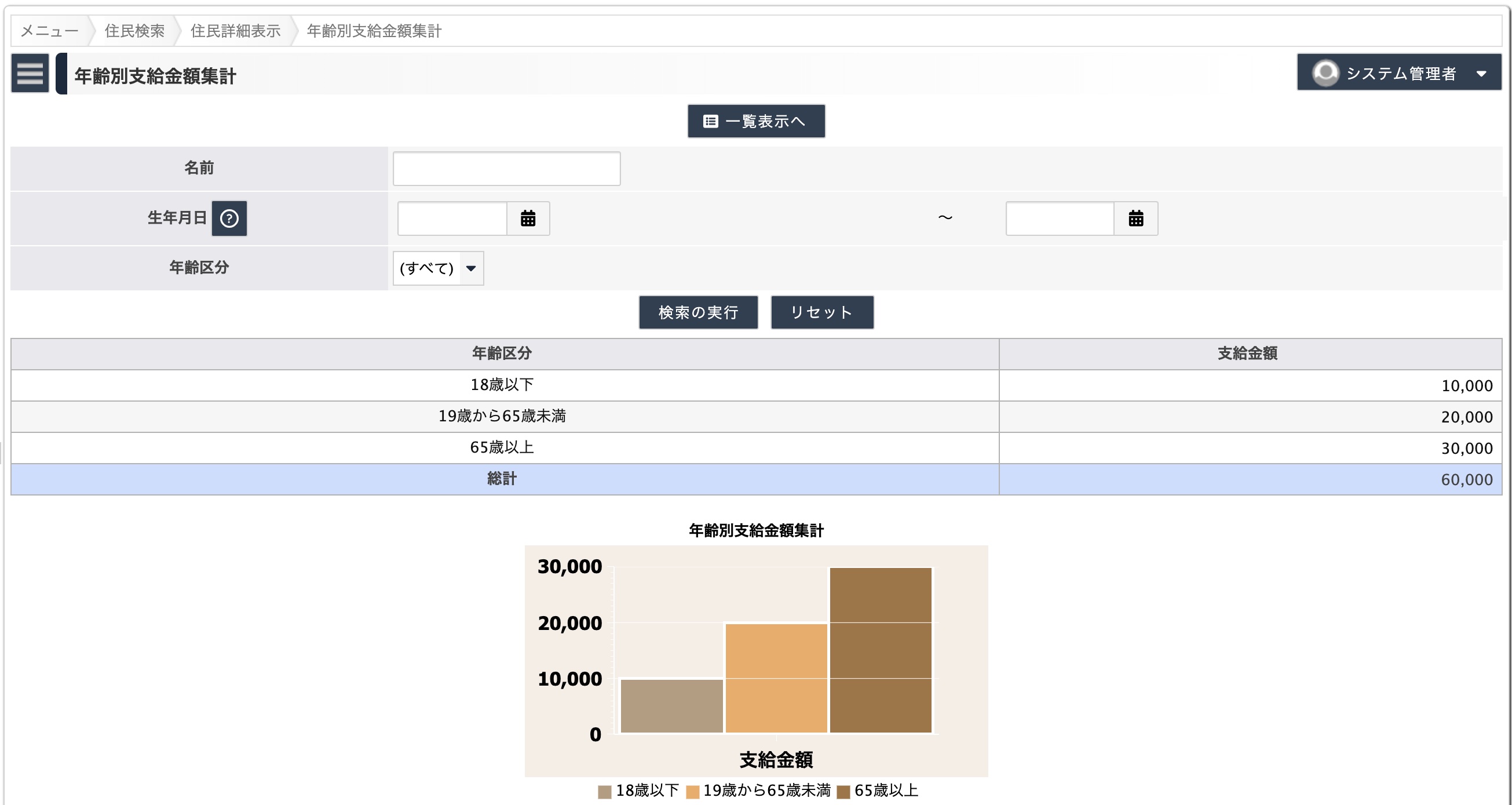
設定方法
年齢区分モデル

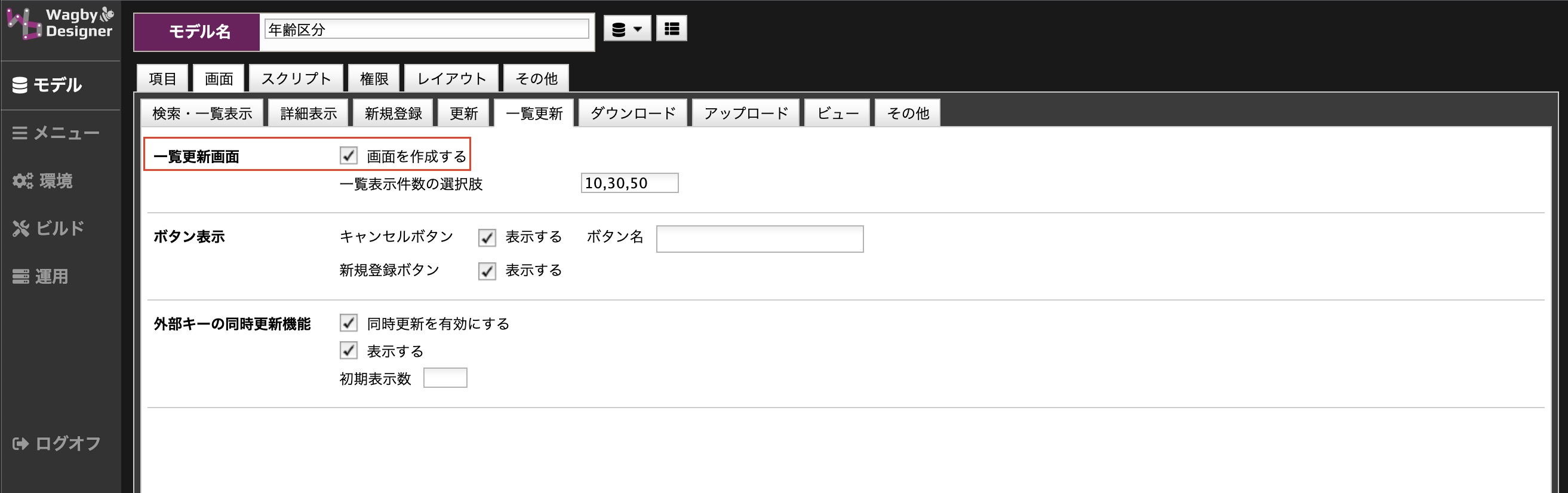
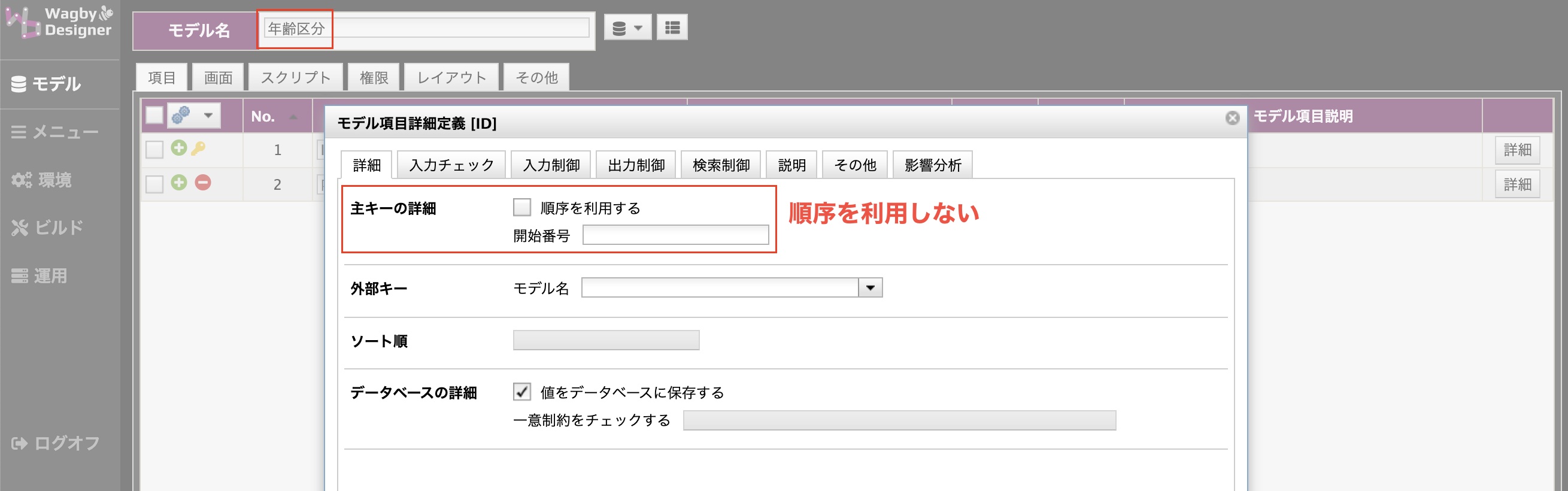
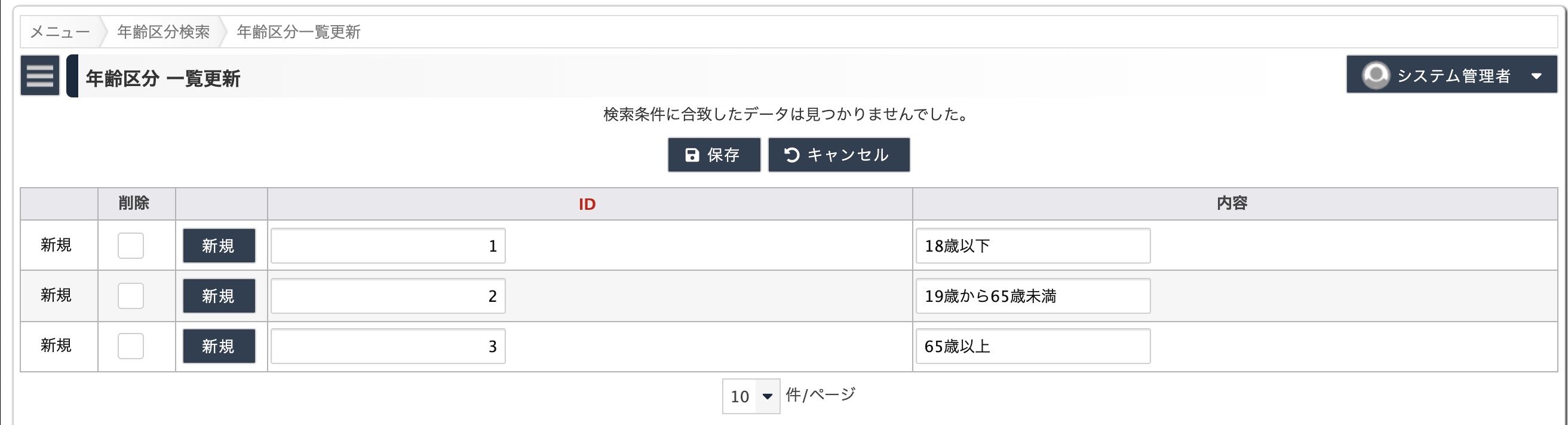
住民モデル